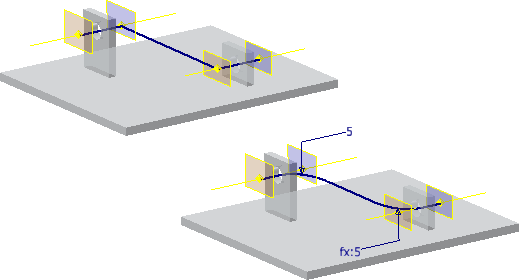
Pomocí příkazu Čára vytvořte segmenty 3D náčrtu. Segmenty čáry lze spojit pomocí geometrie 2D náčrtu zkopírované do 3D náčrtu pomocí příkazu Zahrnout geometrii.
Vytvořte 3D čáru s ohyby nebo bez nich.
Po načrtnutí čar přidejte podle potřeby kóty a vazby, aby se stabilizovala velikost a tvar čáry.
V sestavě vytvořte samostatný soubor součásti, který bude obsahovat 3D náčrt, adaptivní pracovní prvky k umístění náčrtu trajektorie a výsledný 3D prvek tažení. Pomocí příkazu Zahrnout geometrii zkopírujte hrany modelu, 2D čáry a oblouky z jiných součástí. Zahrnutá geometrie bude převedena na 3D geometrii.
- Přejděte na pás karet a klikněte na
kartu 3D Model
 panel Náčrt
panel Náčrt
 možnost Vytvořit 3D náčrt
možnost Vytvořit 3D náčrt
 .
. - Přejděte na pás karet a klikněte na kartu
kartu Náčrt
 panel Kreslení
panel Kreslení
 možnost Čára
možnost Čára
 .
. - Kliknutím pravým tlačítkem myši zapněte možnost Autom. zaoblení. Pokud je toto políčko zaškrtnuto, 3D oblouky budou automaticky umísťovány do rohů.
Zrušením zaškrtnutí políčka Automatický ohyb zakážete automatické ohyby. Místní nabídka změní nastavení Automatický ohyb v možnostech aplikace.
- Chcete-li vytvořit tvar, klikněte při vytváření náčrtu na body nebo vyberte pracovní body, vrcholy a body 3D náčrtu v aktivním 3D náčrtu.
V případě potřeby zkopírujte do náčrtu geometrii pomocí příkazu Zahrnout geometrii.
- Chcete-li omezit výběr na rovinu, klikněte pravým tlačítkem, vyberte položku Zarovnat k rovině a potom vyberte rovinu. Chcete-li se vrátit do standardního režimu výběru, klikněte pravým tlačítkem a opět vyberte položku Zarovnat k rovině.
- Přerušení 3D čáry vytvoříte kliknutím na konec aktuální čáry. Klikněte pravým tlačítkem myši a vyberte položku Spustit znovu, potom začněte další čáru kliknutím na platný bod.
- Pokračujte ve výběru pracovních bodů a vrcholů podle potřeby, potom klikněte pravým tlačítkem myši a vyberte položku Hotovo.

 panel Možnosti
panel Možnosti
 položku Možnosti aplikace
a na kartě Náčrt zaškrtněte nebo zrušte zaškrtnutí políčka Automatický ohyb s tvorbou 3D čáry. Chcete-li nastavit výchozí poloměr automatického ohybu, klikněte na
kartu Nástroje
položku Možnosti aplikace
a na kartě Náčrt zaškrtněte nebo zrušte zaškrtnutí políčka Automatický ohyb s tvorbou 3D čáry. Chcete-li nastavit výchozí poloměr automatického ohybu, klikněte na
kartu Nástroje
 panel Možnosti
panel Možnosti
 možnost Nastavení dokumentu
a na kartě Náčrt zadejte hodnotu do pole Automatický poloměr ohybu. Pomocí místní nabídky lze automatický ohyb zapnout a vypnout.
možnost Nastavení dokumentu
a na kartě Náčrt zadejte hodnotu do pole Automatický poloměr ohybu. Pomocí místní nabídky lze automatický ohyb zapnout a vypnout.